När du städar din Android-telefon är det ett av de mest effektiva stegen att ta bort applikationerna som du använder minst, eftersom några av dem är ätliga hundratals megabyte eller till och med gigabyte. En annan teknik är att hitta de applikationer som upptar mest och eliminera dem eller leta efter lättare alternativ.
Om du vill veta vilken applikation tar mest ut av ditt mobilutrymme Android, det finns huvudsakligen två sätt att göra detta: från Google Play och från systeminställningar. I båda fallen är detta något gömt.
Från Google Play
Ett av de enklaste sätten att ta reda på vilka appar som tar mer plats är från Google-butiken, så länge du vet vart du ska titta. För att göra detta måste du gå in i avsnittet Mina applikationer och spel, kan nås från sidopanelen och där du kan leta efter tillgängliga programuppdateringar.
Redan i det här avsnittet öppnar du fliken installerad och du kommer att se en lista med alla installerade applikationer. Utrymmet de upptar visas nedanför varje, men mer än att trycka på menyn för att ändra ordningen väljer du sortera efter storlek.
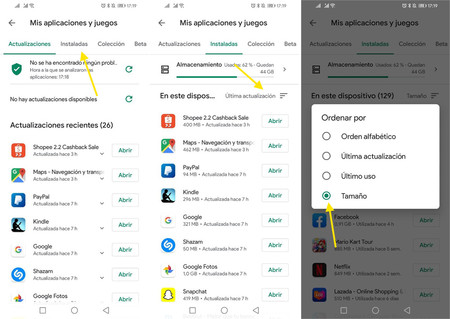
Listan visas sedan inklusive första applikationen som tar mer plats, inklusive applikationsstorlek, cache och data. Kom ihåg att den här listan endast innehåller tredjepartsapplikationer som är installerade från Google Play och inte program som du installerade från andra källor eller som förinstallerades och inte hittades på Google Play.
Från Android-inställningar
Om du vill ha en mer fullständig lista och som inkluderar alla applikationer, oavsett om de installeras från Google Play eller inte, kan du hämta den från själva systemet. Den här menyn ändrar många platser från en version av Android och från ett lager till en annan, men på den senaste Android finns det i menyn Lagring inställningar, tryck sedan på fältet som visar lagring som används.
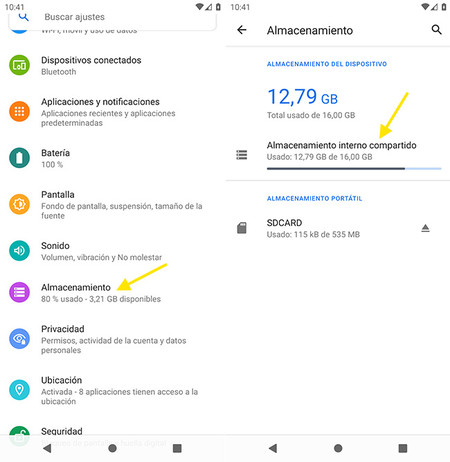
Den här skärmen visar en lagringsöversikt för din enhet, kan få mer information om den när du spelar i någon kategori. Peka därför aktiv Annan applikation för att se en lista över alla installerade applikationer, sorterade efter utrymmet de använder i lagring.
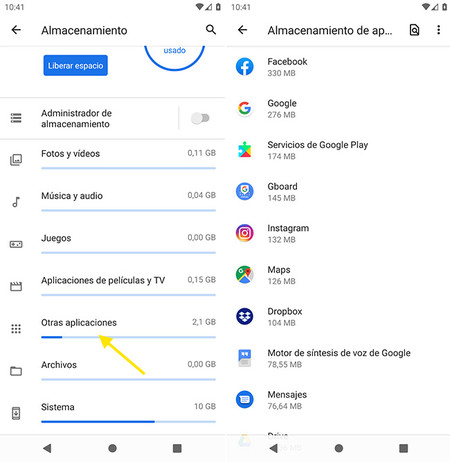
Som standard innehåller listan bara program som du har installerat, men du kan använda menyn för att visa systemapplikation. Tänk på att denna systemapplikation lagras i en annan partition och att ta bort den, förutom att den är svår att rota, frigör inte utrymme som kan användas av användare.
Nu när du vet vilken applikation som tar mest plats, är det upp till dig att bestämma vad man ska göra med dem. I vissa fall kan du ersätta den med Lite-versionen eller ett lättare alternativ, medan du i andra fall kanske är mer intresserad av att ta bort den eller justera deras alternativ så att de använder mindre lagring, när det är möjligt.
Dela Hur ta reda på vilka appar som tar mer plats på Android
